Jak rozwiązać problem polegający na tym, że przechwytywanie obrazu nie wyświetla zdjęć na komputerze Mac
Z jakiegoś powodu Image Capture nie zawsze aktualizuje wszystkie zdjęcia po podłączeniu mojego iPhone'a, jak rozwiązać ten problem?
Apple wprowadziło wiele aplikacji do macOS, ale nie wszystkie z nich są dobrze znane. Przykładem jest aplikacja Image Capture. Ogólnie rzecz biorąc, ma trzy główne funkcje, pobieranie zdjęć na komputer Mac, zarządzanie obrazami zbiorczo, skanowanie dokumentów i robienie zdjęć.
W tym poście znajdziesz pięć rozwiązań tego problemu Image Capture nie działa na Macu.
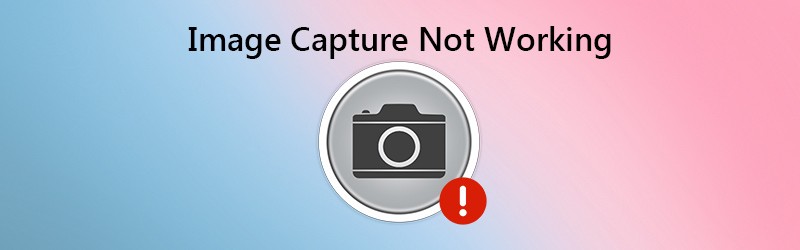
- Część 1: 5 rozwiązań naprawiających przechwytywanie obrazu nie działa
- Część 2: Najlepsza alternatywa dla przechwytywania obrazu dla komputerów Mac / PC
- Część 3: Często zadawane pytania dotyczące przechwytywania obrazu nie działa
Część 1: 5 rozwiązań naprawiających przechwytywanie obrazu nie działa
Rozwiązanie 1: Sprawdź sprzęt

Gdy program Image Capture nie działa, pierwszą rzeczą, którą należy zrobić, jest sprawdzenie sprzętu. Odłącz iPhone'a, a następnie podłącz go ponownie do komputera Mac. Ponadto sprawdź kabel USB i upewnij się, że nie jest uszkodzony.
Rozwiązanie 2: Zaktualizuj oprogramowanie
Image Capture jest częścią systemu Mac. Jeśli program Image Capture nie wyświetla wszystkich zdjęć, nadszedł czas, aby zaktualizować system.

Krok 1: Wybierz Preferencje systemu z jabłko menu i kliknij Aktualizacja oprogramowania.
Krok 2: Jeśli jest dostępna jakakolwiek aktualizacja, kliknij Aktualizuj teraz przycisk, aby go zdobyć.
Wskazówka: Chcesz zobaczyć szczegóły aktualizacji, kliknij Więcej informacji.
Krok 3: Gdy oprogramowanie jest aktualne, aktualizowane są również oprogramowanie i program Image Capture. Teraz spróbuj ponownie Image Capture.
Rozwiązanie 3: Ponownie zaufaj iPhone'owi w iTunes
Innym sposobem rozwiązania problemu z niedziałającym przechwytywaniem obrazu jest ponowne zaufanie iPhone'a do iTunes. To zapewnia uniwersalne uwierzytelnianie dla iPhone'a na Macu.
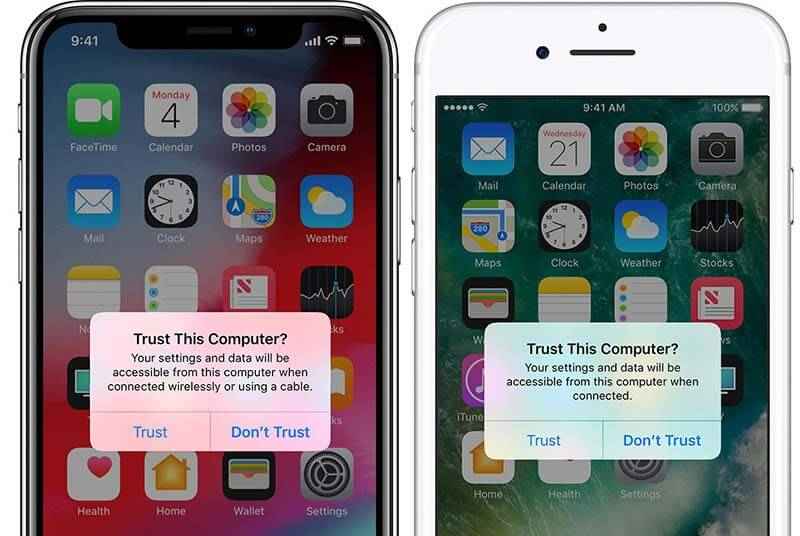
Krok 1: Uruchom iTunes i ponownie podłącz iPhone'a do Maca.
Krok 2: Włącz iPhone'a i stuknij Zaufanie kiedy zobaczysz napisane ostrzeżenie Zaufaj temu komputerowi.
Krok 3: Następnie otwórz aplikację Image Capture i powinieneś zobaczyć wszystkie zdjęcia.
Rozwiązanie 4: Usuń pliki preferencji przechwytywania obrazu
Jeśli coś jest nie tak z con Image Capture, nie będzie działać poprawnie. Rozwiązanie jest proste, usuwając pliki preferencji.

Krok 1: Otworzyć Znalazca app i przejdź do / Library / Preferences / katalog.
Krok 2: Następnie znajdź pliki w folderze katalogu i przenieś je do innego folderu, na przykład na pulpit.
Krok 3: Podłącz ponownie iPhone'a i Maca i uruchom aplikację Image Capture. Teraz powinno działać jak zwykle.
Rozwiązanie 5: Wyłącz bibliotekę zdjęć iCloud
Przechwytywanie obrazu czasami nie działa, ponieważ jest przerywane przez bibliotekę zdjęć iCloud. Jeśli jest włączona wraz z opcją Optymalizuj pamięć iPhone'a, Twoje zdjęcia będą trafiać tylko do iCloud, ale nie na iPhone'a.
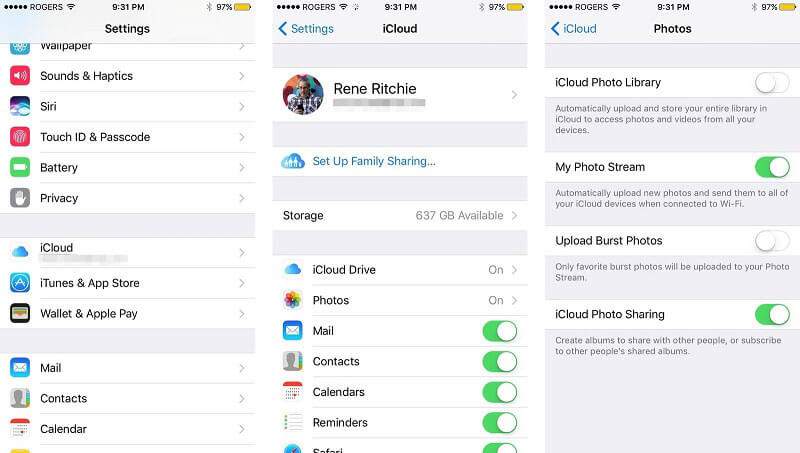
Krok 1: Otworzyć Ustawienia app na iPhonie i przejdź do Zdjęcia. W przypadku starego iOS wybierz Zdjęcia i aparat zamiast.
Krok 2: Wyłącz Biblioteka zdjęć iCloud. Następnie zoptymalizuj pamięć iPhone'a również zostanie wyłączony.
Krok 3: Podłącz iPhone'a i Maca i spróbuj ponownie Image Capture.
Część 2: Najlepsza alternatywa dla przechwytywania obrazu dla komputerów Mac / PC
Jeśli używasz programu Image Capture do robienia zdjęć na komputerze Mac i nie działa, lepiej poszukaj alternatywy, na przykład Vidmore Screen Recorder. Jest to elastyczny sposób robienia zdjęć na komputerach PC i Mac. Zapewnia funkcje na poziomie profesjonalnym w taki sposób, że każdy może się szybko nauczyć.
![]() Główne cechy najlepszej alternatywy dla przechwytywania obrazu
Główne cechy najlepszej alternatywy dla przechwytywania obrazu
- Rób zdjęcia na komputerze bez zewnętrznego sprzętu.
- Całkowicie darmowy w systemach Windows i Mac.
- Edytuj zrzut ekranu w czasie rzeczywistym.

Nie trzeba dodawać, że jest to najlepsza alternatywa dla aplikacji Image Capture na komputerach PC i Mac.
Jak korzystać z najlepszej alternatywy dla przechwytywania obrazu
Krok 1: Pobierz Screen Recorder
Jeśli aplikacja Image Capture nie działa lub chcesz robić zrzuty ekranu na komputerze, zainstaluj najlepszą alternatywę. Jest kompatybilny z Windows 10/8/7 i Mac OS X. Uruchom go i otwórz okno lub ekran, który chcesz przechwycić. Zaawansowani użytkownicy mogą kliknąć ikonę Menu i wybrać Preferencje. Następnie ustaw opcje związane z wyjściem, klawiszem skrótu i nie tylko.

Krok 2: Zrobić zdjęcie
Kliknij opcję Zrzut ekranu w głównym interfejsie. Następnie kursor zmieni się w krzyżyk. Aby zrobić zrzut ekranu, kliknij je. Jeśli chcesz wykonać zrzut ekranu niestandardowego regionu, użyj lewego przycisku myszy, aby otoczyć żądany obszar.

Krok 3: Edytuj i zapisz zrzut ekranu
Po zwolnieniu lewego przycisku myszy pasek narzędzi wyskoczy. Jeśli chcesz dodać kształt na zdjęciu, wybierz go, wybierz swój ulubiony kolor i umieść go we właściwej pozycji. Aby pisać na obrazku, wybierz ikonę T, ustaw kolor, rozmiar, czcionkę i inne, kliknij na obrazek i wpisz tekst. Narzędzie Pióro służy do rysowania na obrazie.
Po zakończeniu edycji kliknij przycisk Zapisz, aby wyeksportować zrzut ekranu na dysk twardy. Lub wybierz ikonę schowka, aby wysłać go do schowka.

Bardziej podobne oprogramowanie do przechwytywania zrzutów ekranu dla systemu Windows i Prochowiec są tutaj.
Część 3: Często zadawane pytania dotyczące przechwytywania obrazu nie działa
Dlaczego aplikacja Image Capture nie wyświetla wszystkich zdjęć?
Aplikacja Image Capture może nie wyświetlać wszystkich zdjęć, mimo że iPhone został prawidłowo podłączony. Typowe przyczyny to:
1. Niewłaściwa konfiguracja.
2. Przestarzałe oprogramowanie.
3. Zdjęcia nie znajdują się w pamięci iPhone'a.
Jak używać przechwytywania obrazu?
Krok 1: Podłącz iPhone'a i Maca za pomocą kabla Lightning.
Krok 2: Otwórz aplikację Image Capture i wybierz swój iPhone na liście urządzeń.
Krok 3: Wybierz określony folder w Importuj do opcja. Następnie kliknij Importuj wszystko przycisk do przesyłania zdjęć z iPhone'a na Maca.
Jak uzyskać narzędzie Image Capture, aby rozpoznać mój iPhone?
Jeśli aplikacja Image Capture nie rozpoznaje Twojego iPhone'a, sprawdź kabel USB i ponownie podłącz urządzenie iOS. Uruchom ponownie Maca i iPhone'a i spróbuj ponownie połączyć. Powinien zostać rozpoznany przez Image Capture.
W tym artykule omówiono jedną z wbudowanych aplikacji na Maca, Image Capture, która jest użytecznym narzędziem do przesyłania zdjęć z iPhone'a na Maca lub robienia zdjęć aparatem na Macu. Jeśli napotkasz problem polegający na tym, że Image Capture nie działa, musisz go naprawić zgodnie z naszymi rozwiązaniami. Do robienia zdjęć, Vidmore Screen Recorder to dobra opcja, jeśli Image Capture przestanie działać. Jest nie tylko łatwy w użyciu, ale działa również dobrze na komputerach PC i Mac. Więcej problemów? Możesz zostawić wiadomość poniżej.


